
Mundarija:
- Muallif John Day [email protected].
- Public 2024-01-30 13:24.
- Oxirgi o'zgartirilgan 2025-01-23 15:14.
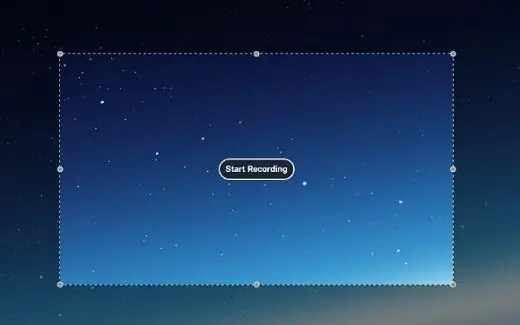
Bu ko'rsatmada men sizga Windows kompyuterida kompyuter ekranini qanday yozishni ko'rsatmoqchiman. Kompyuterda muammo yoki jarayonni namoyish qilish uchun skrincast ming so'z va rasmga arziydi, ayniqsa, agar siz video darslik qilmoqchi bo'lsangiz, kompyuteringizdagi biror narsani texnik odamga ko'rsatmoqchi bo'lsangiz yoki o'yin o'ynayotgan seansni yozsangiz va hokazo.
Sizga kerak bo'lgan vositalar:
- Windows kompyuter;
- Ekran yozib olish dasturi. Bu erda men FonePaw Screen Recorder -dan foydalanaman, u yaxshi ekran tasvirini yaratish uchun ko'p funktsiyalarni taqdim etadi va Windows XP -dan Windows 10 -ning barcha Windows versiyalarida ishlaydi;
- Agar ovozingizni yozib olishni xohlasangiz, ishlaydigan mikrofon;
- Agar siz yuzingizni yozmoqchi bo'lsangiz va kompyuteringizda o'rnatilgan veb-kamera bo'lmasa, veb-kamera. Deyarli barcha noutbuklarda o'rnatilgan veb-kamera mavjud.
1 -qadam: Ekran yozuvchisi o'rnating
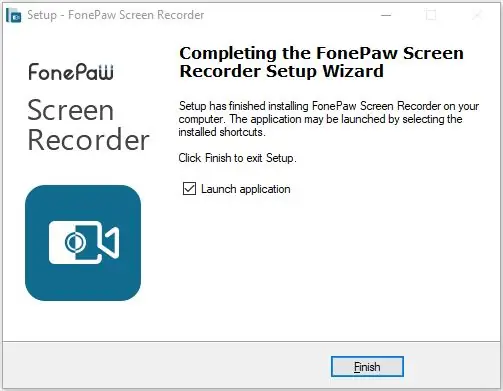
Boshlash uchun men kompyuterga FonePaw Screen Recorder dasturini yukladim va o'rnatdim. O'rnatish juda tez, chunki o'rnatish hajmi atigi 2,2 MB.
2 -qadam: Yozib olish hududini tanlang
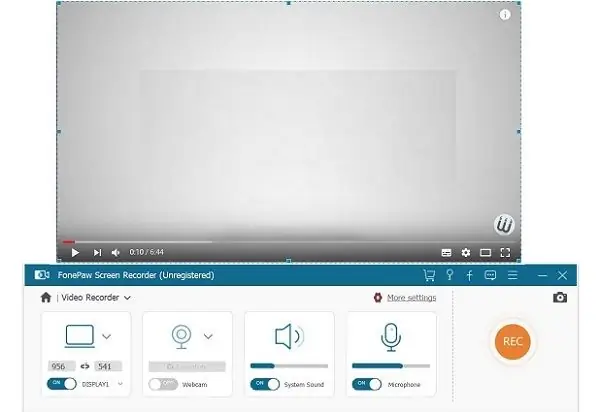
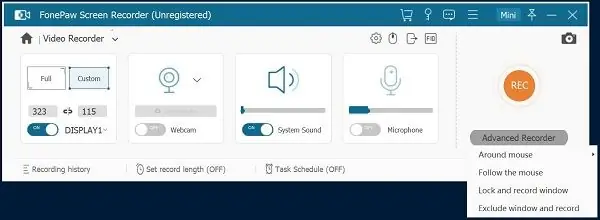
Yozuv qurilmasida Displey tugmachasini yoqing. Siz ish stolining to'liq ekranini yoki ekranning ma'lum bir qismini yozib olishni tanlashingiz mumkin. Misol uchun, men yozmoqchi bo'lgan YouTube videosi atrofida yozuv ramkasini yasadim.
Bundan tashqari, men uchun qiziqarli bo'lgan ikkita rivojlangan yozish rejimi mavjud: biri - sichqonchani kuzatib borish, bu sichqonchani kuzatib boradigan joy; ikkinchisi - ekranni qulflash va yozib olish, bu boshqa oynalarning ishini ushlamasdan ma'lum bir oynani yozadi.
3 -qadam: Veb -kamera, tizim ovozi, mikrofonni yoqish (ixtiyoriy)
Yozuv qurilmasida Displey tugmachasini yoqing. Siz ish stolining to'liq ekranini yoki ekranning ma'lum bir qismini yozib olishni tanlashingiz mumkin. Masalan, men yozmoqchi bo'lgan YouTube videosi atrofida yozib olish ramkasini yasadim.
Bundan tashqari, men uchun qiziqarli bo'lgan ikkita rivojlangan yozish rejimi mavjud: biri - sichqonchani kuzatib borish, bu sichqonchani kuzatib boradigan joy; ikkinchisi - ekranni qulflash va yozib olish, bu boshqa oynalarning ishini ushlamasdan ma'lum bir oynani yozadi.
4 -qadam: Kompyuter ekranini yozishni boshlang
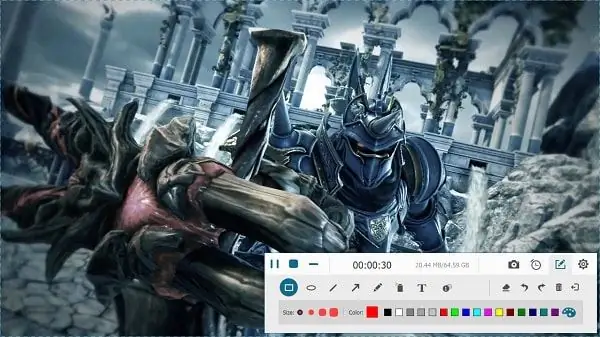
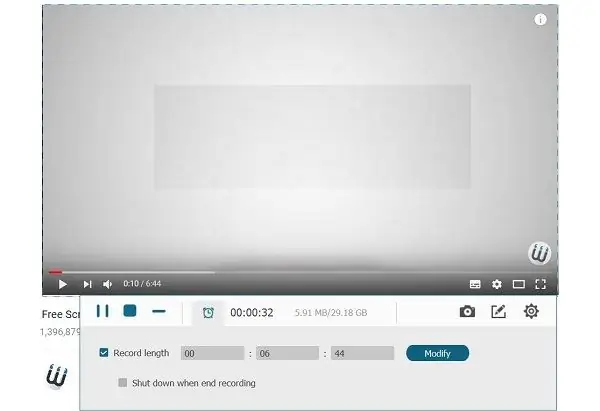
Rec tugmasini bosing va ekran yozuvi boshlanadi. Yozuvchi izoh vositalarini (aylana, cho'tka, o'q, matn va boshqalar) taklif qiladi, men ularni tomoshabinlar xohlagan narsani ajratib ko'rsatish uchun skriptga qo'shishim mumkin. Agar siz o'qitish yoki namoyish qilish uchun ekranli video yozayotgan bo'lsangiz, bu juda foydali.
Videoning uzunligini sozlashi mumkin bo'lgan soat belgisi mavjud. Masalan, agar siz video uzunligini 1 soat qilib belgilasangiz, yozuvchi bir soatdan keyin avtomatik ravishda yozishni to'xtatadi.
5 -qadam: Screencast -ni saqlang
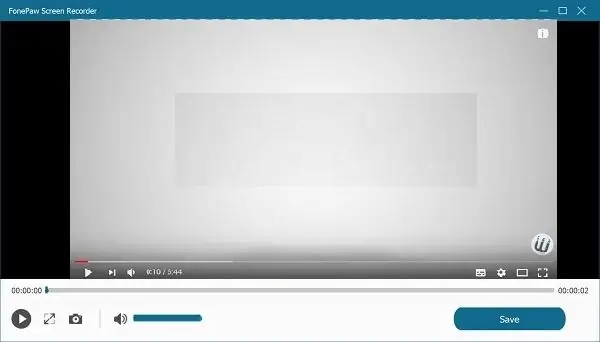
Endi men kerak bo'lgan hamma narsani yozib oldim. Men faqat to'xtatish tugmachasini bosdim. Yozish to'xtatildi va men yozgan video avtomatik ravishda o'ynay boshladi. Kompyuterda saqlash uchun Saqlash tugmasini bosdim.
Professional ekran yozuvchisi yordamida kompyuter ekranini yozib olish oson. Men foydalanadigan magnitafonda ekranni yozib olish o'yinini balandlashtiradigan ko'plab variantlar mavjud. Masalan, u tezkor tugmalar yordamida yozishni faollashtirishi yoki to'xtatishi, yozuv paytida ish stoli ikonkalarini yoki sichqoncha kursorini yashirishi, sichqoncha harakatini ajratib ko'rsatishi va yozish paytida ekran tasvirini olishi mumkin.
Albatta, siz uchun ishni tugatish uchun boshqa ko'plab ekran yozuvchilarni Internetda topishingiz mumkin. Faqat sizga eng mos keladiganini tanlang.
Tavsiya:
Namlik va haroratni real vaqtda Arduino UNO va SD-karta yordamida qanday yozish mumkin - DHT11 Proteusda ma'lumotlarni yozish simulyatsiyasi: 5 qadam

Namlik va haroratni real vaqtda Arduino UNO va SD-karta yordamida qanday yozish mumkin | DHT11 Proteusda ma'lumotlarni yozish simulyatsiyasi: Kirish: salom, bu Liono Maker, bu erda YouTube havolasi. Biz Arduino bilan ijodiy loyihani amalga oshirmoqdamiz va ko'milgan tizimlar ustida ishlayapmiz. Ma'lumotlarni yozuvchi: Ma'lumotlarni yozuvchi (shuningdek, ma'lumotlarni yozuvchi yoki ma'lumotlarni yozuvchi)-vaqt o'tishi bilan ma'lumotlarni yozib oladigan elektron qurilma
Kompyuter ekranini qanday suratga olish kerak !!: 5 qadam

Kompyuter ekranini qanday suratga olish kerak !!: Bu ko'rsatma sizga kompyuter ekranini suratga olish va kompyuteringizga saqlashning tez va oson usulini ko'rsatadi, iltimos, mening kanalimga obuna bo'ling, rahmat
Kompyuter ekranini qanday qilib videoga olish mumkin !!: 5 qadam

Kompyuter ekranini qanday qilib videoga olish mumkin !!: Bu ko'rsatma sizga tez & kompyuter ekranini videoga olishning oson yo'li Iltimos, mening kanalimga obuna bo'ling, rahmat
IOS 12 ekranini Facecam yordamida qanday yozish mumkin ?: 4 qadam

IOS 12 ekranini Facecam yordamida qanday yozish mumkin ?: Agar siz iPhone -ning ekranini veb -kamera bilan baham ko'rayotgan youtuberni ko'rganingizda, ular buni qanday amalga oshirgani haqida hech o'ylab ko'rganmisiz? Mening maslahatlarim bilan siz buni o'zingiz qilishingiz mumkin. Agar siz ekranni facecam yordamida yozib olish uchun iOS 12 ekran yozuvchisidan foydalanmoqchi bo'lsangiz, ishonch hosil qiling
Mac -da kompyuter ekranini qanday yozish mumkin?: 7 qadam

Mac -da kompyuter ekranini qanday yozish mumkin?: Mac -da ekranni qanday yozish mumkin? Hech qachon kompyuteringizda yoki telefoningizda nimalar bo'layotganini yozishni xohlaganmisiz? Balki siz videoni ko'rayotgandirsiz va klipni olishni xohlaysiz; Ehtimol, siz kimgadir qanday qilishni ko'rsatmoqchi bo'lasiz va video buni amalga oshiradi
